虚拟机里键盘用不了怎么解决 虚拟机中键盘无法响应怎么解决
更新时间:2024-04-02 09:49:49作者:xiaoliu
虚拟机中键盘无法响应是一个比较常见的问题,可能是由于驱动问题、设置错误或者其他未知原因造成的,解决这一问题的方法有很多种,可以尝试重新安装虚拟机的驱动程序,检查虚拟机的设置是否正确,或者尝试重启虚拟机等。在遇到这一问题时,不要慌张可以尝试一些简单的方法来解决。
操作方法:
1.打开vmware,定位到故障机的标签,切记这时是在关闭电源状态下,这一点很重要。
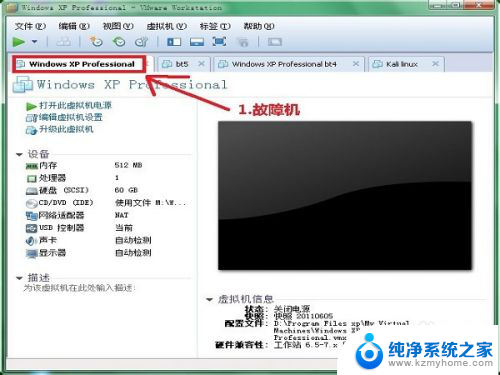
2.点击“编辑虚拟机设置”,会弹出个新的窗口中,点击“选项”。
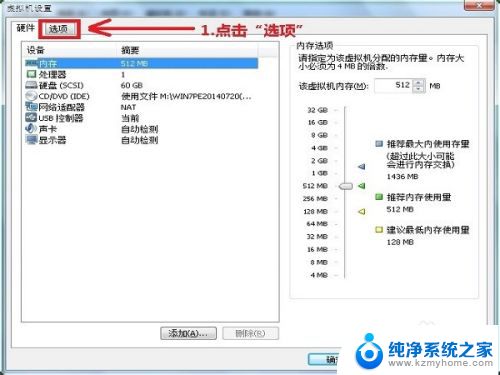
3.在选项下,点击“常规”,在窗口右下角找到“增强型虚拟键盘”。
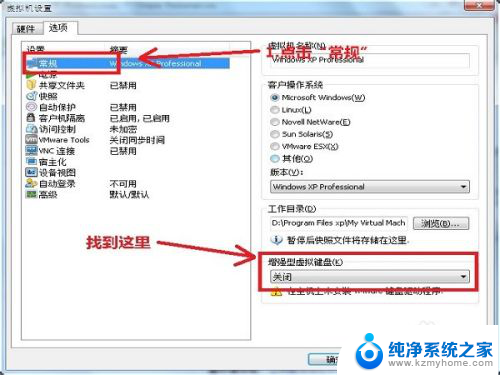
4.点击“增强型虚拟键盘”的小三角形,这时就会展开它的选项有三个。分别是关闭、如果可用请使用、需要,你可以选择你想要的。
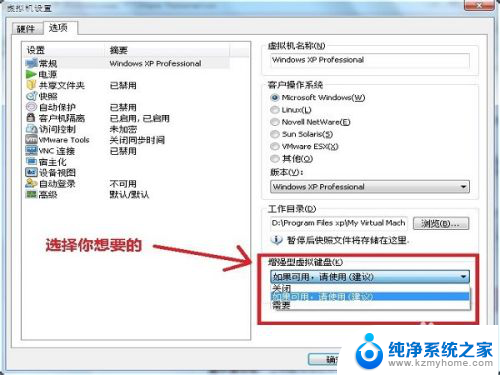
5.这里选择了“如果可用请使用”,并点“确定”保存。这是修改好的。
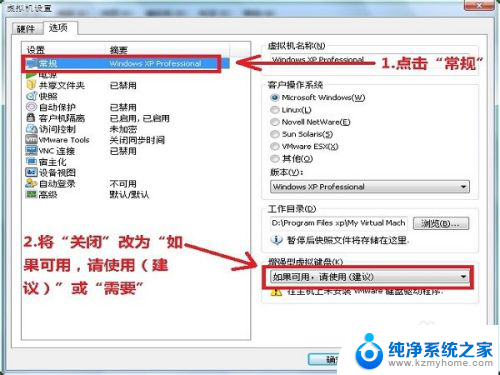
6.删除虚拟机系统目录下的 后缀名为“.vmdk.lck”的文件或文件夹,为确保无误,可以先备份出来。
7.启动虚拟机,虚拟机键盘就可以正常使用了。
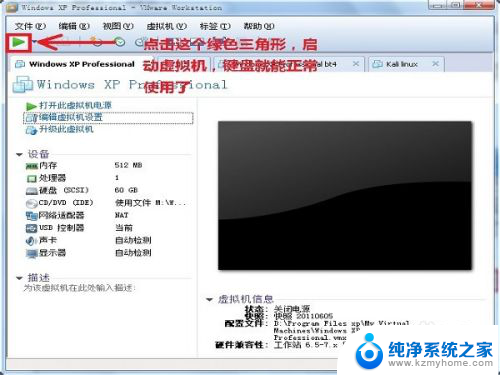
以上就是虚拟机里键盘无法使用的全部内容,如果遇到这种情况,您可以按照以上操作进行解决,非常简单快速。
虚拟机里键盘用不了怎么解决 虚拟机中键盘无法响应怎么解决相关教程
- 虚拟机启动后鼠标键盘无法使用 解决VMware虚拟机中无法使用键盘的故障
- 台式机虚拟键盘怎么调出来 Windows虚拟键盘打开方法
- 电脑怎么调虚拟键盘 电脑虚拟键盘如何打开
- 一开虚拟机电脑就蓝屏 VMware虚拟机蓝屏重启怎么解决
- vmware启动虚拟机就蓝屏 VMware虚拟机蓝屏重启解决方法
- vmware虚拟机怎么卸载不了 VMware虚拟机删除方法及注意事项
- vmware虚拟机硬盘大小调整 VMware Workstation虚拟机硬盘大小修改教程
- 笔记本键盘在哪里打开 电脑虚拟键盘怎么打开
- ipad9虚拟home键怎么设置 iPad虚拟Home键显示设置教程
- 打开vmware虚拟机就蓝屏 解决VMware虚拟机打开后出现蓝屏的方法
- 微信发送不了语音 微信语音发送不了怎么办
- tcl电视投屏不了 TCL电视投屏无法显示画面怎么解决
- 3dmax打开没反应 3dmax打不开一直加载不出来
- 电视上怎么打开无线投屏 电视怎么打开无线投屏功能
- 文件夹里面桌面没有了 桌面文件被删除了怎么办
- windows2008关机选项 Windows server 2008 R2如何调整开始菜单关机按钮位置
电脑教程推荐
- 1 tcl电视投屏不了 TCL电视投屏无法显示画面怎么解决
- 2 windows2008关机选项 Windows server 2008 R2如何调整开始菜单关机按钮位置
- 3 电脑上的微信能分身吗 电脑上同时登录多个微信账号
- 4 怎么看电脑网卡支不支持千兆 怎样检测电脑网卡是否支持千兆速率
- 5 荣耀电脑开机键在哪 荣耀笔记本MagicBook Pro如何正确使用
- 6 一个耳机连不上蓝牙 蓝牙耳机配对失败
- 7 任务栏被隐藏时,可以按 键打开开始菜单 如何隐藏任务栏并用快捷键调出
- 8 电脑为什么找不到打印机 电脑找不到打印机怎么连接
- 9 word怎么清除最近打开文档记录 Word文档打开记录快速清除技巧
- 10 电脑排列图标怎么设置 桌面图标排序方式设置教程